Kako popraviti Nemate dozvolu za spremanje na ovu lokaciju u sustavu Windows

Kada Windows prikaže pogrešku "Nemate dopuštenje za spremanje na ovoj lokaciji", to će vas spriječiti u spremanju datoteka u željene mape.
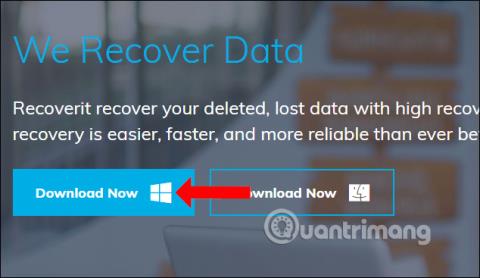
Softver za obnavljanje datoteka i dohvaćanje podataka pomoći će vam pronaći datoteke koje su slučajno izbrisane na vašem računalu i važne datoteke koje je potrebno dohvatiti. Postoji dosta softvera za oporavak podataka kroz koje vas je Wiki.SpaceDesktop proveo, kao što su Easeus Data Recovery Wizard , Undelete 360 ili Recuva .
U ovom ćemo članku predstaviti Wondershareov softver Recoverit. Ovaj softver će oporaviti izbrisane datoteke, dohvatiti podatke u otpadu, oporaviti izgubljene particije ili dohvatiti podatke s vanjskih uređaja. Recoverit podržava mnoge formate datoteka, od datoteka dokumenata, slikovnih datoteka do audio ili video formata. Članak u nastavku će vas uputiti kako koristiti Recoverit za dohvaćanje datoteka na vašem računalu.
Kako koristiti Recoverit za dohvaćanje podataka u sustavu Windows
Korak 1:
Pristupite donjoj vezi i zatim odaberite preuzimanje softvera Recoverit koji odgovara operativnom sustavu koji koristite, pritisnite gumb Preuzmi sada .
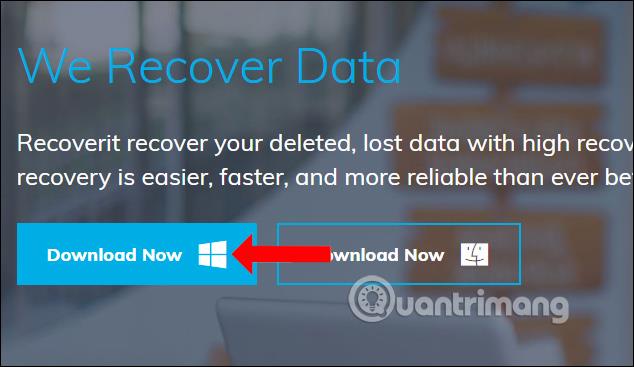
Korak 2:
Pritisnite .exe datoteku da instalirate Recoverit na svoje računalo. Označite okvir kojim se slažete s uvjetima korištenja, a zatim kliknite gumb Instaliraj .
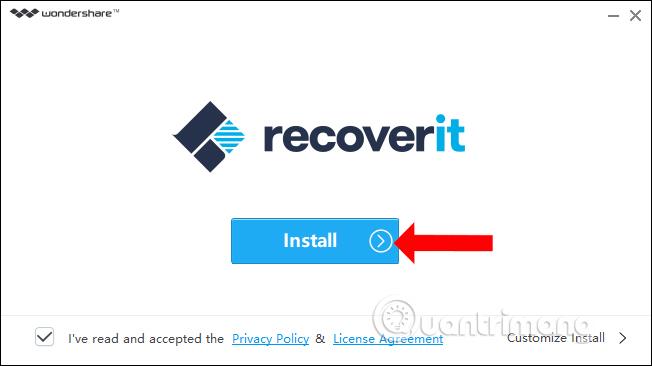
Čekamo da se proces instalacije završi na računalu. Instalacijski postupak Recoverita je brz, bez potrebe za klikanjem kroz mnoge korake kao kod drugog softvera.
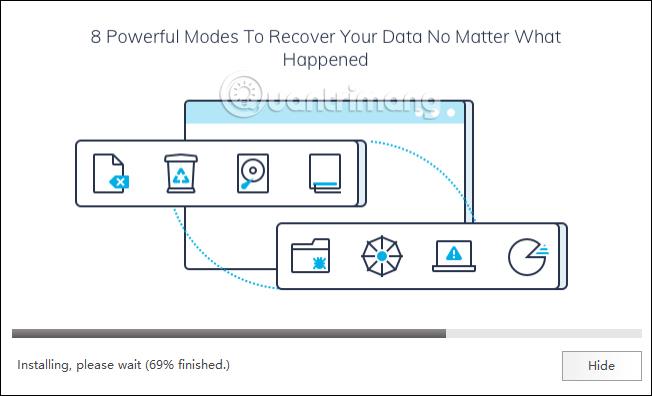
Kada je instalacija dovršena, kliknite Start now za korištenje softvera.
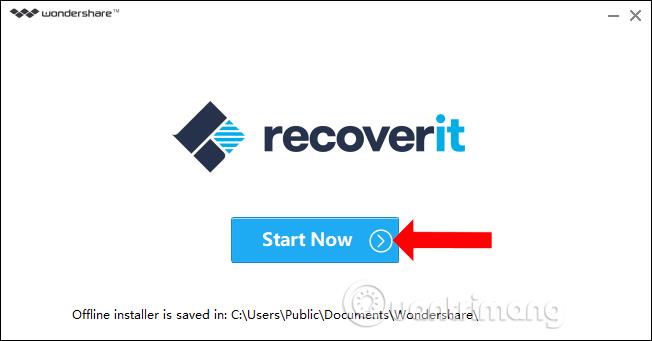
Korak 3:
Pokrenite softver nakon završetka instalacije. Ispod je glavno sučelje programa Recoverit. Softver je podijeljen u različite odjeljke za oporavak podataka koje korisnici mogu izabrati.
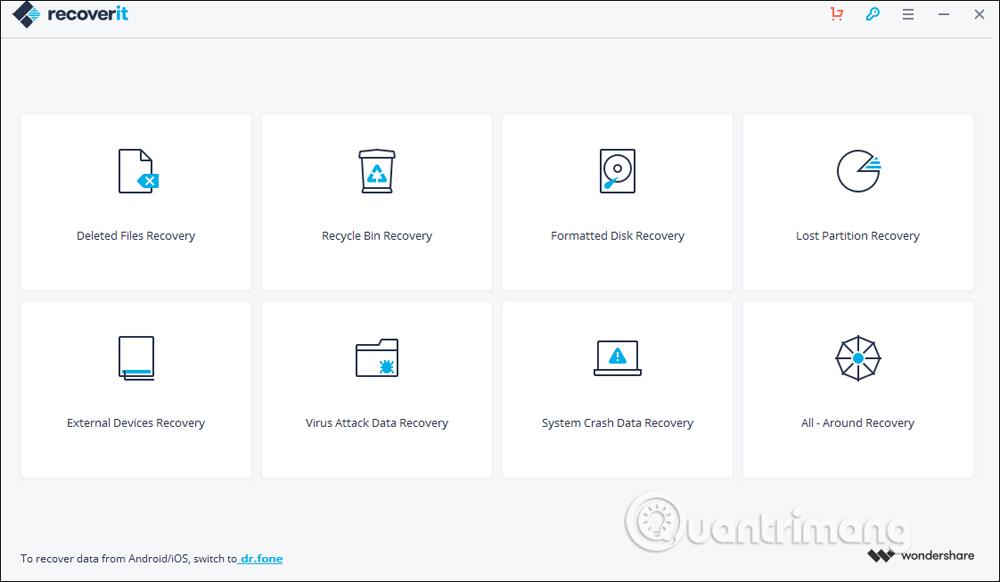
Korak 4:
Na primjer, ovdje ću odabrati vraćanje izbrisanih podataka u koš za smeće za oporavak. Softver će skenirati podatke u smeću kako bi pronašao izbrisane podatke. Vidjet ćemo traku za skeniranje datoteka na vrhu sučelja s vremenom skeniranja podataka.
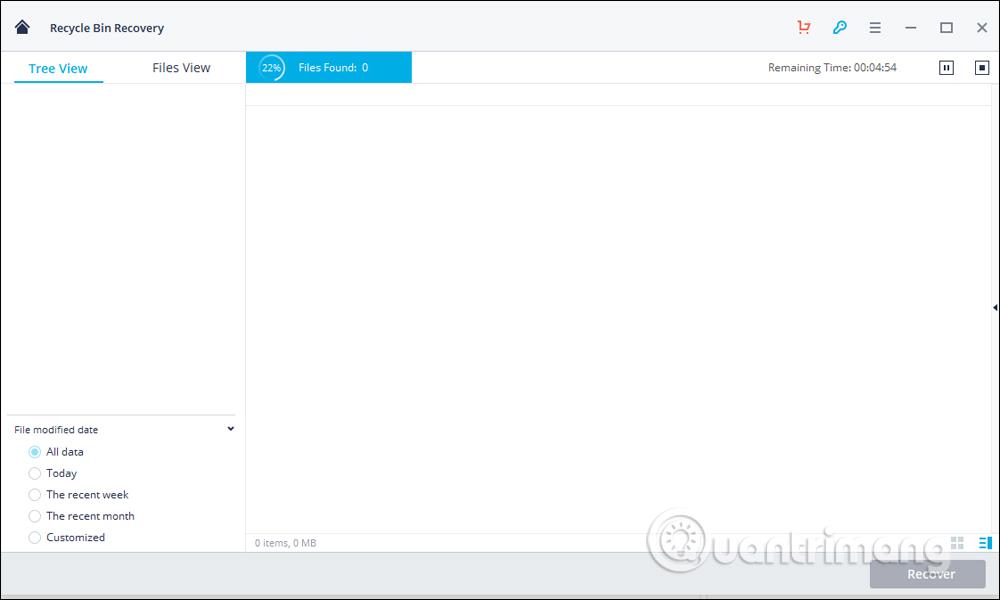
Kada se proces skeniranja podataka završi, vidjet ćete poruku o završetku kao što je prikazano u nastavku.
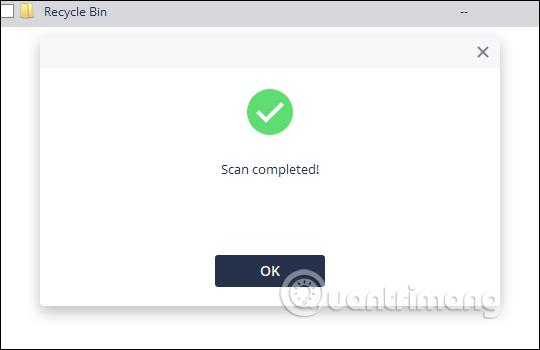
Korak 5:
Na sučelju Recoverita vidjet ćete mapu za smeće s prethodno izbrisanim datotekama. Datoteke će biti razvrstane prema veličini, formatu datoteke, datumu stvaranja datoteke i datumu brisanja datoteke. Gledajući niz lijevi rub ispod sučelja, možemo odabrati kako klasificirati datoteke za jednostavno pretraživanje.
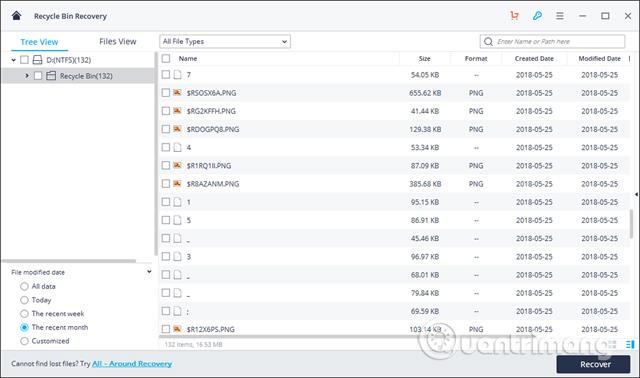
Korak 6:
Možete kliknuti za pregled datoteke i kliknuti Oporavi za vraćanje datoteke.
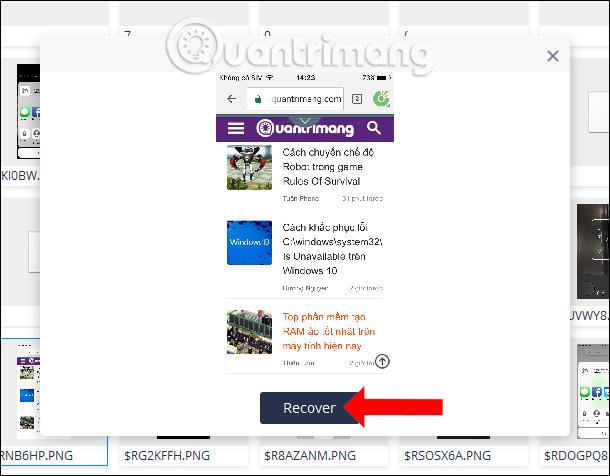
Ili da vratite cijelu datoteku, kliknite gumb Oporavi u nastavku. Napomena za korisnike , jer koristite besplatnu verziju, vratit ćete samo oko 100 MB podataka. Plaćena verzija neće biti ograničena u broju oporavljenih veličina datoteka.
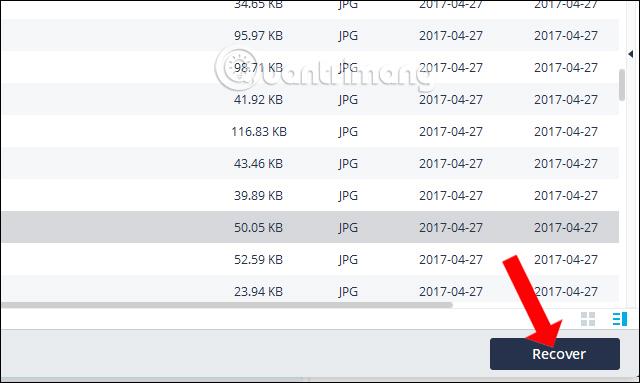
Korak 7:
Kliknite Procijeni za nastavak oporavka podataka.
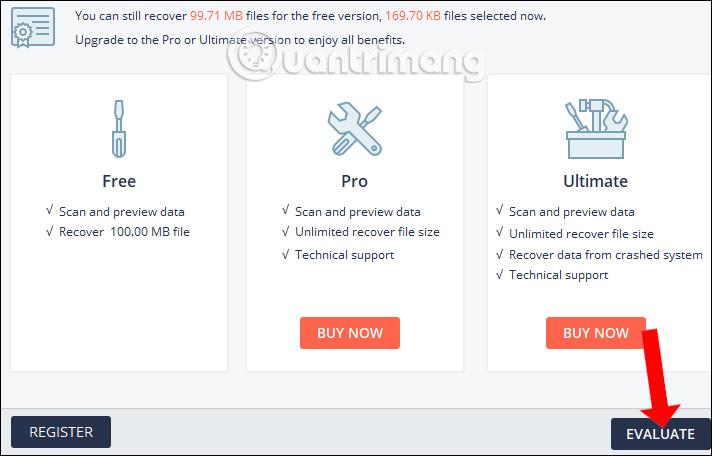
Odaberite mapu za pohranjivanje datoteka za vraćanje, a zatim kliknite gumb Oporavi u nastavku.
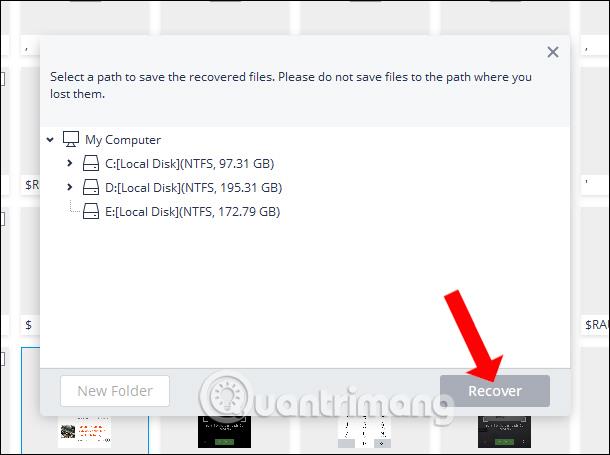
Proces oporavka podataka nastavit će se odmah nakon toga. Kada završi, softver će automatski otvoriti mapu za spremanje datoteke za oporavak na računalu.

Pomoću softvera Recoverit možete vratiti slučajno izbrisane podatke na računalu ili pogreške uzrokovane virusima ili zlonamjernim softverom. Recoverit kategorizira grupe podataka koje je potrebno vratiti u različite kategorije kako bi korisnicima olakšao odabir prilikom korištenja.
Vidi više:
Želimo vam uspjeh!
Kada Windows prikaže pogrešku "Nemate dopuštenje za spremanje na ovoj lokaciji", to će vas spriječiti u spremanju datoteka u željene mape.
Syslog Server važan je dio arsenala IT administratora, osobito kada je riječ o upravljanju zapisima događaja na centraliziranoj lokaciji.
Pogreška 524: Došlo je do isteka vremena je kod HTTP statusa specifičan za Cloudflare koji označava da je veza s poslužiteljem zatvorena zbog isteka vremena.
Šifra pogreške 0x80070570 uobičajena je poruka o pogrešci na računalima, prijenosnim računalima i tabletima s operativnim sustavom Windows 10. Međutim, pojavljuje se i na računalima s operativnim sustavima Windows 8.1, Windows 8, Windows 7 ili starijim.
Pogreška plavog ekrana smrti BSOD PAGE_FAULT_IN_NONPAGED_AREA ili STOP 0x00000050 je pogreška koja se često pojavljuje nakon instaliranja upravljačkog programa hardverskog uređaja ili nakon instaliranja ili ažuriranja novog softvera, au nekim slučajevima uzrok je pogreška zbog oštećene NTFS particije.
Interna pogreška Video Scheduler također je smrtonosna pogreška plavog ekrana, ova se pogreška često pojavljuje na Windows 10 i Windows 8.1. Ovaj članak će vam pokazati neke načine za ispravljanje ove pogreške.
Da biste ubrzali pokretanje sustava Windows 10 i smanjili vrijeme pokretanja, u nastavku su navedeni koraci koje morate slijediti kako biste uklonili Epic iz pokretanja sustava Windows i spriječili pokretanje programa Epic Launcher sa sustavom Windows 10.
Ne biste trebali spremati datoteke na radnu površinu. Postoje bolji načini za pohranu računalnih datoteka i održavanje radne površine urednom. Sljedeći članak pokazat će vam učinkovitija mjesta za spremanje datoteka u sustavu Windows 10.
Bez obzira na razlog, ponekad ćete morati prilagoditi svjetlinu zaslona kako bi odgovarala različitim uvjetima osvjetljenja i namjenama. Ako trebate promatrati detalje slike ili gledati film, morate povećati svjetlinu. Nasuprot tome, možda ćete htjeti smanjiti svjetlinu kako biste zaštitili bateriju prijenosnog računala.
Budi li se vaše računalo nasumično i pojavljuje li se prozor s natpisom "Provjeravam ažuriranja"? Obično je to zbog programa MoUSOCoreWorker.exe - Microsoftovog zadatka koji pomaže u koordinaciji instalacije Windows ažuriranja.








